Die weltweit größte Video-Sharing-Plattform- YouTube hat derzeit fast 2 Milliarden monatlich aktive Nutzer und lädt jede Minute über 400 Stunden Videoinhalte auf ihre Kanäle hoch. Diese Statistiken zeigen, warum jedes Video, das von aufstrebenden YouTube-Nutzern auf ihrem Kanal gepostet wird, in jeder Hinsicht einwandfrei sein muss, um ein breites Publikum anzuziehen. Wer Videos auf YouTube hochlädt, kommt der nicht um eine Bearbeitung seiner Videos herum. So ist es notwendig YouTube-Video zu schneiden und zu bearbeiten, um den Zuschauern keine langweiligen Szenen in denen nichts passiert vorzusetzen.
Glücklicherweise ist das Zuschneiden von YouTube-Videos, auch nachdem sie auf YouTube hochgeladen wurden, ein schneller und einfacher Prozess. In diesem Artikel zeigen wir Ihnen einige verschiedene Möglichkeiten, wie Sie YouTube-Videos schneiden können. Also, fangen wir an.
Sie können Filmora kostenlos herunterladen und ausprobieren:
 Sichere Download-Garantie, keine Malware
Sichere Download-Garantie, keine MalwareTeil 1: YouTube Video mit Wondershare Filmora schneiden und bearbeiten [4 Methode]
Wondershare Filmora ist ein von CHIP und FOCUS empfohlener benutzerfreundlicher Video-Editor für Anfänger und Profis.
Filmora verfügt nicht nur über eine intuitive Benutzeroberfläche und fast alle grundlegenden Bearbeitungsfunktionen, sondern auch über fortgeschrittene Funktionen wie Keyframes, Bewegungsverfolgung, Zeichenmasken, Sprach zu Text (STT)/Text zu Sprache (TTS), Greenscreen, Farbanpassung und mehr, mit denen Sie kreatives und attraktives YouTube-Video schneiden, bearbeiten und erstellen können. Außerdem machen die integrierten AI-Tools von Filmora und mehr als 1000 Videoeffekte das Trimmen von YouTube-Videos zu einem schnellen und einfachen Prozess. Es unterstützt auch das Teilen von 4k-Videos direkt auf Social-Media-Plattformen wie Youtube.
Um mit Wondershare Filmora ein Video zu schneiden, laden Sie dieses Videobearbeitungsprogramm zunächst kostenlos herunter und installieren das Programm. Anschließend öffnen Sie den Video Editor und wählen im Startbildschirm das gewünschte Seitenverhältnis und den Erweiterten Modus aus.
Sie können Filmora kostenlos herunterladen und ausprobieren:
 Sichere Download-Garantie, keine Malware
Sichere Download-Garantie, keine MalwareMethode 1: Zuschneiden direkt auf der Zeitachse

YouTuber, die sich nicht auf die Videobearbeitungsfunktionen von YouTube verlassen möchten, können ihr Material mit Filmora zuschneiden (um ehrlich zu sein, hat Filmora der YouTube-Plattform nur begrenzte Funktionen). Filmora für PC und Mac bietet einige verschiedene Tools zum Schneiden von Videos. Zunächst importieren Sie alle Video Clips, Bilder und Audiodateien in Filmora, die Sie in Ihrem Video verwenden möchten. Klicken Sie dafür im Medien-Tab auf Importieren und anschließend auf Mediendateien importieren. Jetzt werden Ihre Dateien in der Bibliothek aufgeführt.
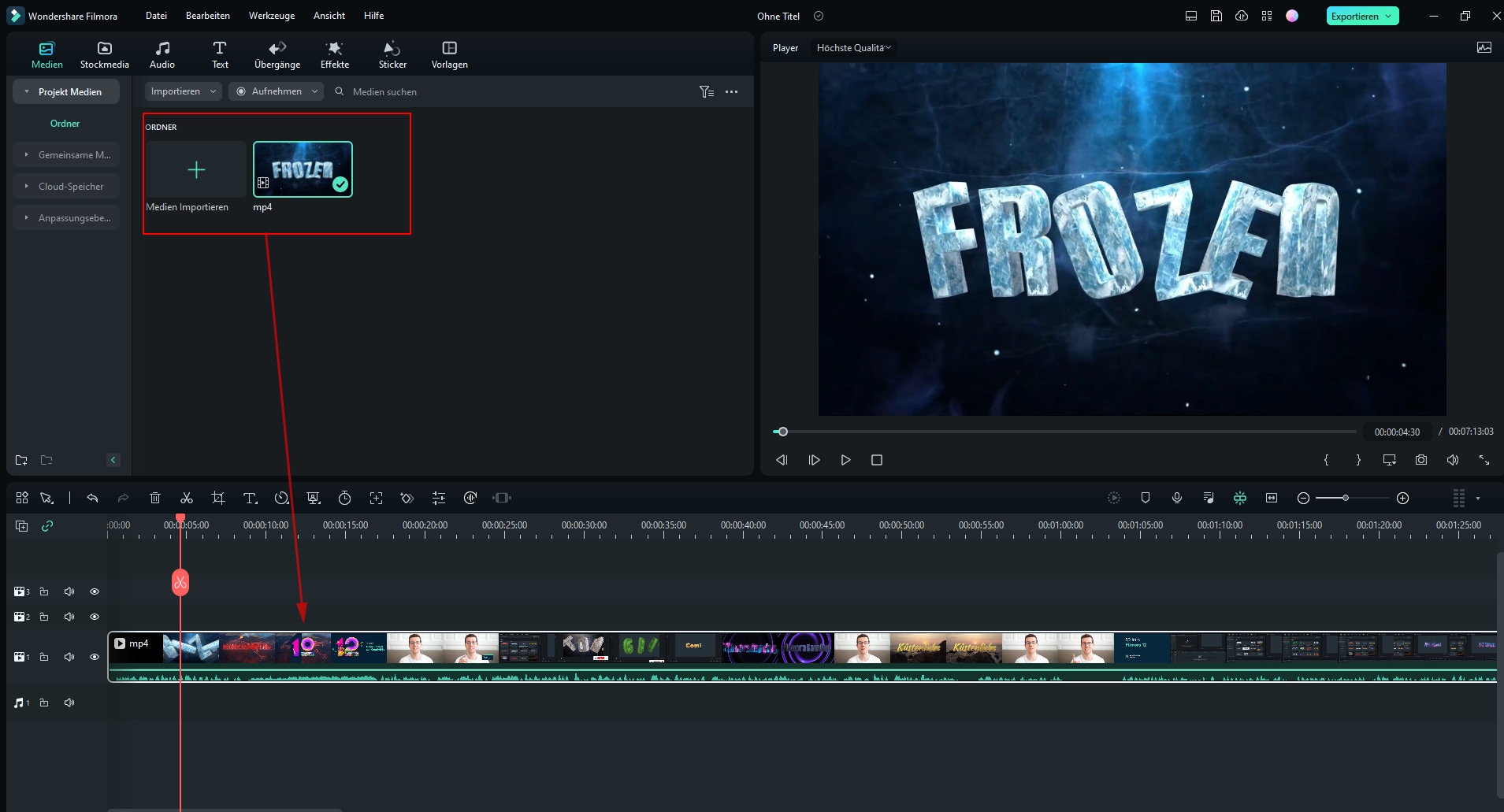
Um ein Video zu schneiden, nachdem Sie es auf der Zeitachse platziert haben, können Sie nur eines der Enden nach links oder rechts ziehen. Wenn Sie einen der Ränder des Clips ziehen, zeigt Filmora nur das verbleibende Material an und macht den Rest unsichtbar. Wenn Sie zu irgendeinem Zeitpunkt auf einen Teil des geschnittenen Videos zugreifen möchten, müssen Sie die Datei einfach verlängern, indem Sie sie so lange ziehen, bis Sie das gesuchte Segment sehen können.
Sie können Filmora kostenlos herunterladen und ausprobieren:
 Sichere Download-Garantie, keine Malware
Sichere Download-Garantie, keine MalwareMethode 2: Verwendung des Filmora Schneiden-Tool
Filmoras Schneiden-Tool kann Ihnen helfen, den Teil des Clips, den Sie entfernen möchten, von dem Segment zu trennen, das Sie behalten möchten. Um Video zu bearbeiten, gehen Sie mit der Maus über die Dateien und klicken auf das Pluszeichen, um Sie zur Zeitleiste hinzuzufügen. Alternativ können Sie die Dateien auch einfach mit gedrückter Maustaste auf die Zeitleiste ziehen.
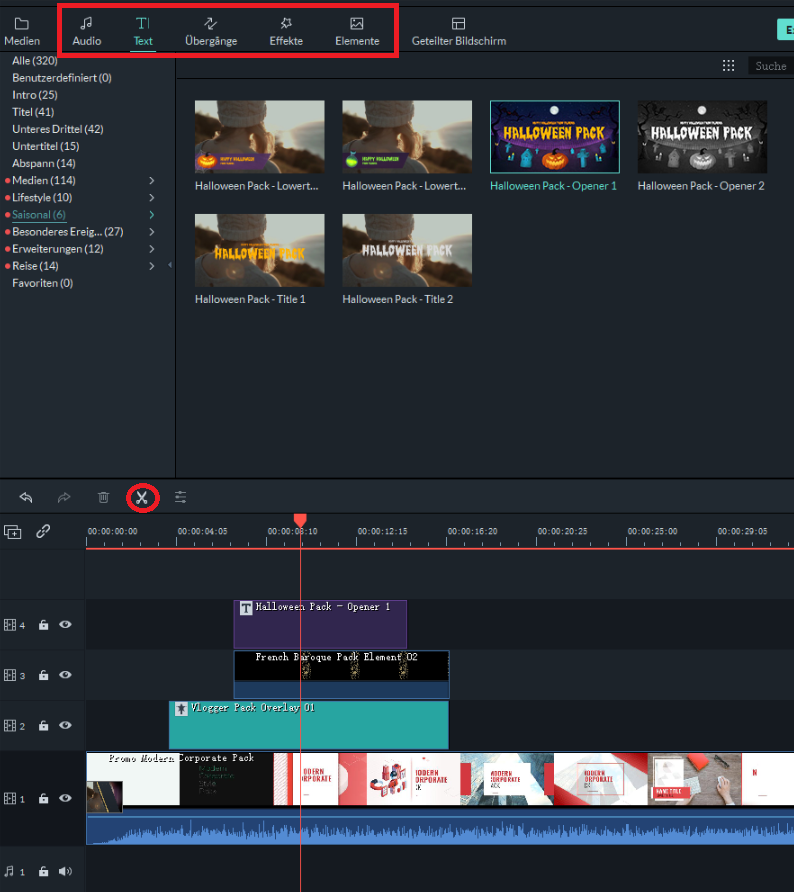
Methode 3: Szenenerkennung verwenden
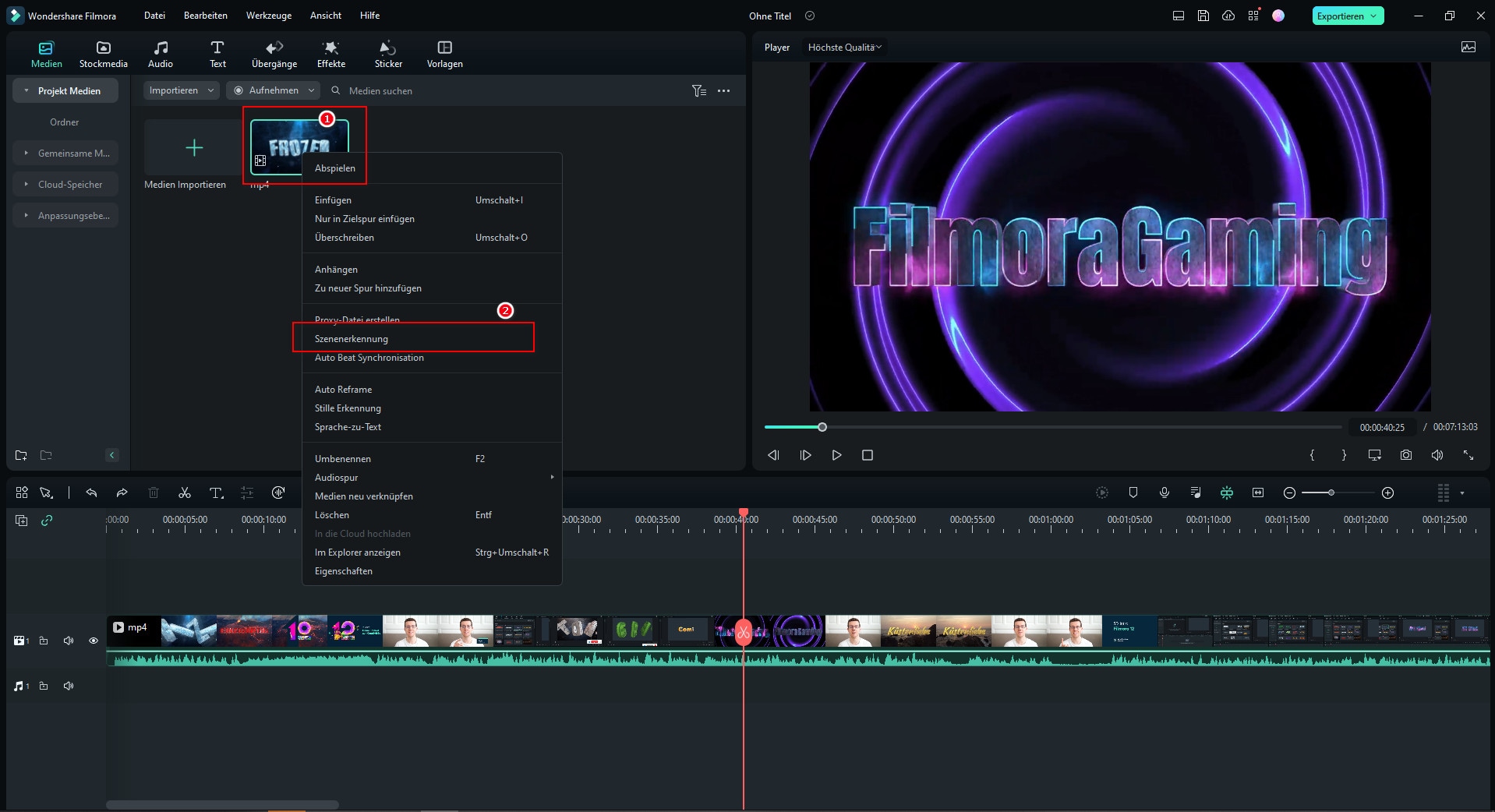
Filmora bietet auch eine automatische Möglichkeit, einen Videoclip in eine Reihe von separaten Szenen aufzuteilen. Klicken Sie mit der rechten Maustaste auf die Videodatei, die sich auf der Registerkarte "Medien" befindet, wählen Sie die Option "Szenenerkennung" aus dem Menü aus und klicken Sie auf die Schaltfläche "Erkennen", nachdem das Fenster "Szenenerkennung" auf dem Bildschirm angezeigt wird. Die Software analysiert dann automatisch das Filmmaterial und unterteilt es in einzelne Szenen. Klicken Sie einfach auf die Schaltfläche Zur Zeitachse hinzufügen, sobald der Vorgang abgeschlossen ist, um die Bearbeitung des soeben aufgeteilten Videoclips fortzusetzen.
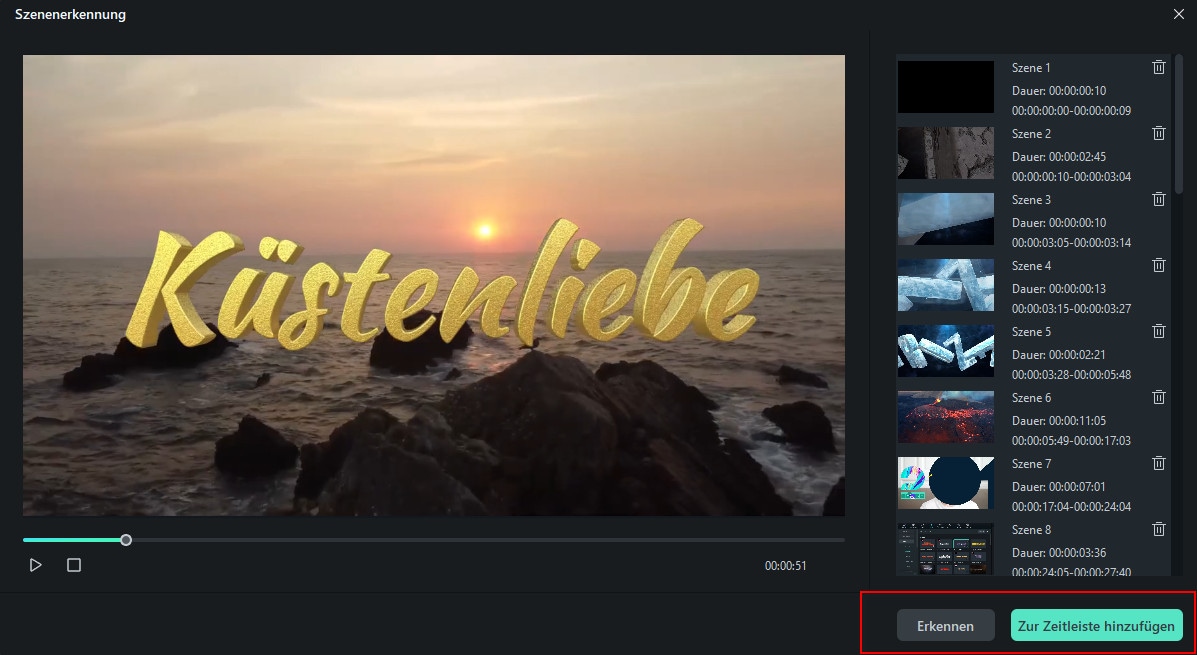
Methode 4: Verwendung des Schnellschneid-Tools
Mit dem Schnellschneid-Tool können Sie hochauflösende Dateien, die mit Action-Kameras aufgenommen wurden, schnell zuschneiden oder zusammenführen, sobald Sie sie in ein Projekt in Filmora importieren. Wählen Sie die Option Importieren mit dem Schnellschneid-Tools aus dem Dropdown-Menü Importieren und warten Sie, bis das Filmora Schnellschneid-Fenster auf dem Bildschirm erscheint. In der oberen linken Ecke dieses Fensters sehen Sie die Registerkarten Zuschneiden und Zusammenführen. Vergewissern Sie sich, dass die Registerkarte Zuschneiden ausgewählt ist und klicken Sie dann auf die Schaltfläche Datei öffnen, um einen Videoclip zu importieren, den Sie zuschneiden möchten. Sie können dann mit den Schiebereglern die Teile des Videos bestimmen, die Sie entfernen möchten, oder die Ein- und Auslasspunkte festlegen, indem Sie auf die Symbole Einlasspunkt festlegen oder Auslasspunkt festlegen klicken. Klicken Sie auf die Schaltfläche Exportieren, um die neue Version des Videoclips zu speichern, und klicken Sie auf OK, um den Vorgang abzuschließen.
Schließlich sollen Sie Video exportieren und auf YouTube hochladen
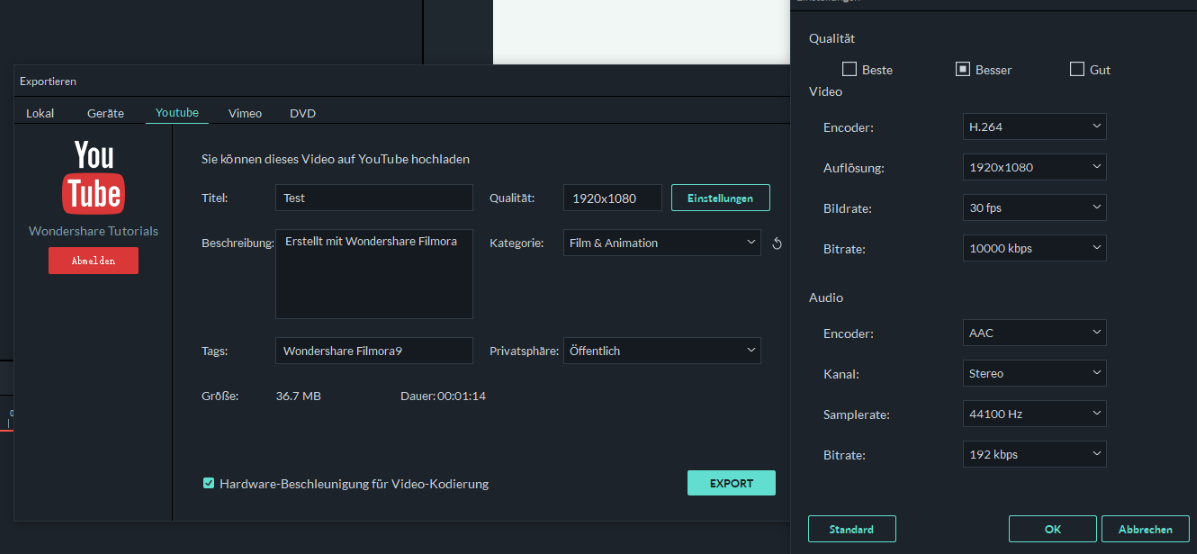
Wenn Sie mit dem Schneiden Ihres Videos fertig sind, klicken Sie auf Exportieren. In dem Fenster, das sich nun öffnet, haben Sie die Möglichkeit die Exporteinstellungen wie die Auflösung, Bildrate, Bitrate und den verwendeten Codec anzupassen. Auf Wunsch wird das Video auf Ihrer Festplatte gespeichert, oder Sie rufen den YouTube-Tab auf, um Ihr Video direkt auf der Videoplattform hochzuladen.
Wie Sie sehen, ist das Schneiden und Bearbeiten von Videos für YouTube mit Filmora nicht sonderlich kompliziert. Probieren Sie es jetzt mit der kostenlosen Testversion einfach aus!
Sie können Filmora kostenlos herunterladen und ausprobieren:
 Sichere Download-Garantie, keine Malware
Sichere Download-Garantie, keine MalwareTeil 2: Video mit YouTube Studio schneiden
YouTube verfügt auch nach Einstellung des YouTube Studio über eine integrierte Funktion für Schneiden von Videos. Um die Funktion für Videoschnitt zu verwenden, folgen Sie einfach dieser Anleitung.
1. YouTube Studio öffnen

Um das YouTube Studio zu öffnen, klicken Sie einfach auf Ihr Kanal oben rechts. Jetzt sehen Sie die Option für YouTube Studio.
2. Zuschneiden-Funktion öffnen
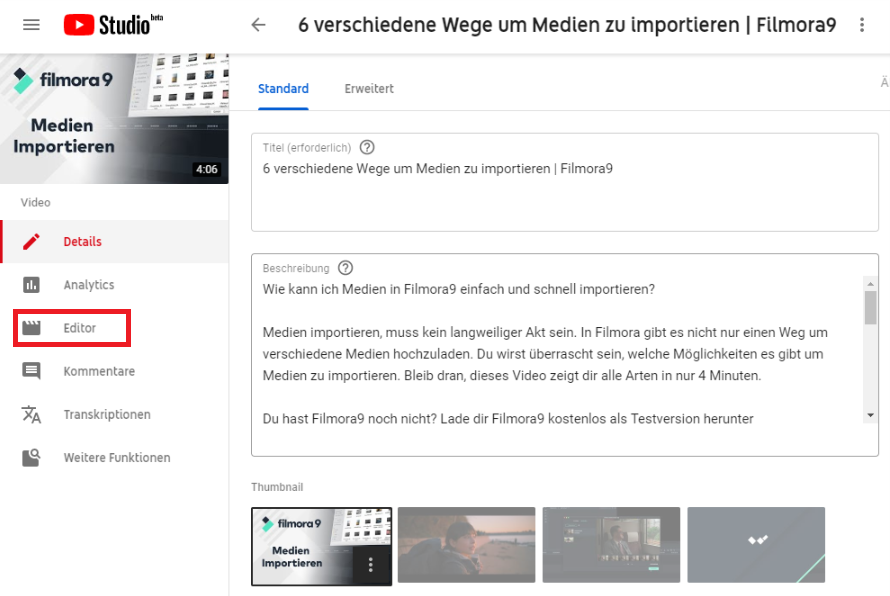
Im YouTube Studio wählen Sie zunächst "Videos" aus. Dann wählen Sie Video, das Sie schneiden möchten. Im rechten Menü sehen Sie jetzt diverse Optionen. Klicken Sie auf "Editor".
3. Video schneiden
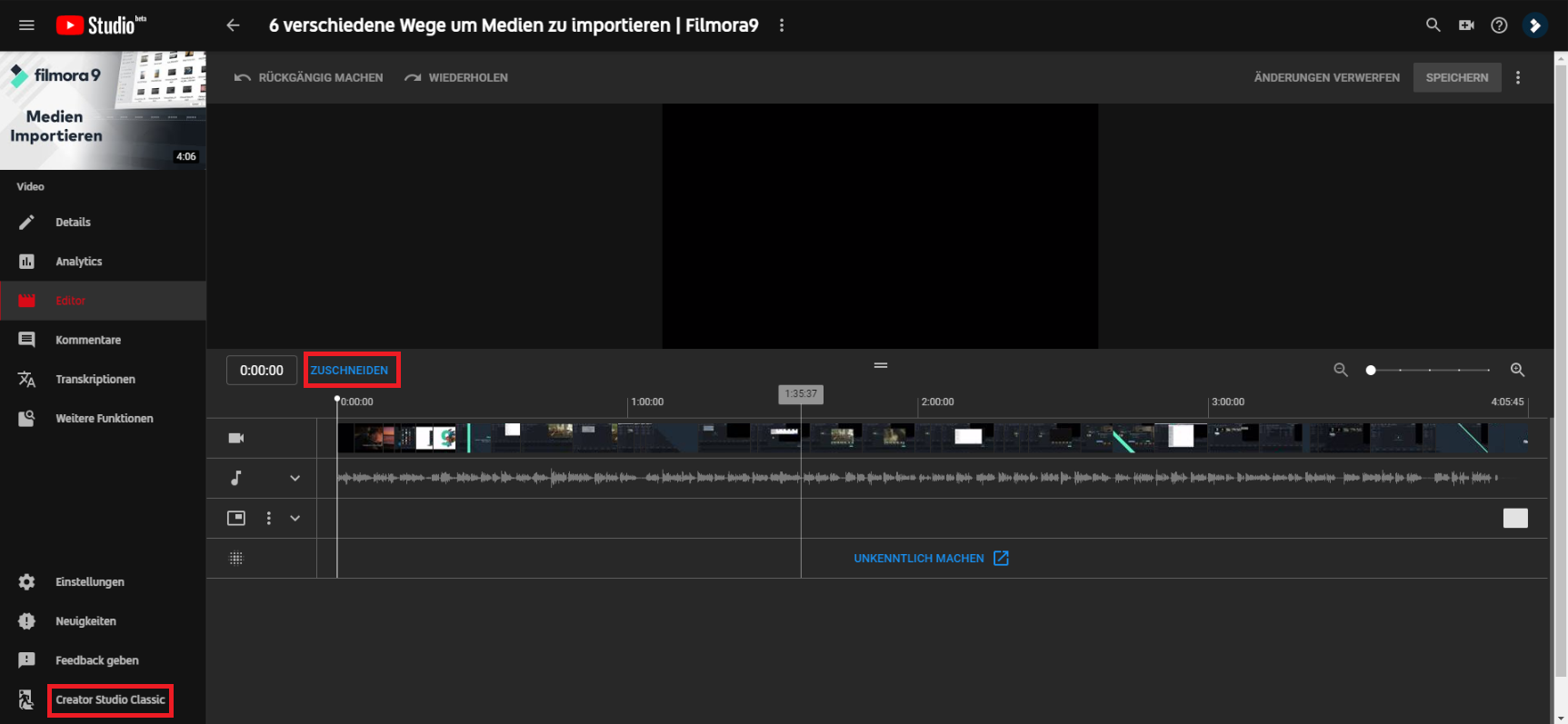
Unter dem Vorschaufenster sehen Sie nun eine Zeitleiste, auf der Sie mit Hilfe des blauen Rahmens den Start- und Endpunkt Ihres Videos nachdem Kilcken des ZUschneiden festlegen können, um Ihr Video zu teilen bzw. zu kürzen. Ziehen Sie dafür den Rahmen mit gedrückter Maustaste einfach auf die gewünschte Position und schneiden das Video mit einem Klick auf den Teilen-Button unter der Zeitleiste. Wenn Sie mit Ihrer Auswahl nicht zufrieden sein sollten, klicken Sie auf die Option für Zurücksetzen. Über die Vorschau können Sie das Ergebnis Ihrer Bearbeitungen ansehen. Wenn Sie mit den Bearbeitungen glücklich sind, bestätigen Sie sie per Klick auf Fertig.
Tipps: Sie können auf unten "Creator Studio Classic" klicken, zur alten Version zu benutzen.
Fazit
Die im YouTube Creator Studio integrierten Funktionen für Videoschnitt sind äußerst rudimentär und eignen sich allenfalls für einfache Bearbeitungen an Ihren Videos. Deutlich professionellere Schneidewerkzeuge finden Sie in externer Videobearbeitungssoftware, wie dem Video Editor Wondershare Filmora für Windows und Mac.
Das bestens für die Bearbeitung und Erstellung von YouTube-Videos geeignete Videobearbeitungsprogramm ist eines der am einfachsten zu handhabenden auf dem Markt. Auch wenn Sie nie zuvor ein Video geschnitten bzw. bearbeitet haben, werden Sie mit Filmora sehr schnell zurechtkommen. Ihre Videos wedern in der Software komfortabel über eine mehrspurige Zeitleiste geschnitten.
Videoschnitt ist die nicht die einzige Funktion, die der einsteigerfreundliche Video Editor für YouTube bietet. So stehen Ihnen insgesamt mehr als 1000 Effekte wie Filter, Overlays, Übergänge, Elemente, Texteffekte und eine Auswahl an lizenzfreier Musik zur Auswahl. Selbst Profi-Funktionen wie Green-Screen, Bild-in-Bild, Split-Screen und Tilt-Shift können mit dem Programm genutzt werden. Die fertigen Videos können Sie direkt über die Software auf YouTube hochladen. Neugierig geworden? Sie können Filmora kostenlos herunterladen und alle Funktionen in Ruhe ausprobieren. Die kostenlose Version wird lediglich durch ein Wasserzeichen in den Ausgabevideos eingeschränkt.
Sie können Filmora kostenlos herunterladen und ausprobieren:
 Sichere Download-Garantie, keine Malware
Sichere Download-Garantie, keine MalwareFAQ
-
1. Was sind die besten Videobearbeitungsprogramme für YouTube-Anfänger?
YouTuber-Anfängern empfehle ich, die bereits auf Ihrem Computer installierte Videobearbeitungssoftware auszuprobieren. Windows-Nutzer können die integrierte Fotos-App verwenden, um Fotos, Videos und Musik zu einem YouTube-Video zu kombinieren. Wenn du ein macOS-Benutzer bist, dann kannst du die kostenlose Videobearbeitungssoftware von Apple, iMovie, verwenden. Beide sind sehr einfach zu bedienen, aber die Funktionen sind begrenzt. Um ehrlich zu sein, empfehle ich YouTube-Anfängern, Filmora zu verwenden, um sich abzuheben. Filmora bietet eine ähnliche Schnittstelle wie iMovie, ist aber intuitiver. Einer der größten Vorteile von Filmora ist, dass es viele Effekte, Vorlagen, Übergänge, Elemente und Überlagerungen bietet, um ein YouTube-Video schneller und besser zu schneiden. -
2. Was sind die besten Software, um YouTube Gaming Video zu schneiden?
Für Gamer ist eine der besten Funktionen, die am häufigsten verwendet werden, die Bildschirm- und Audioaufnahme, und manchmal müssen Sie vielleicht auch den Ton, den Bildschirm und das Webcam-Video gleichzeitig aufnehmen. Daher sollten Sie einen Video-Editor mit leistungsstarken Aufnahmewerkzeugen wählen, der auch das Spielerlebnis nicht beeinträchtigt.


